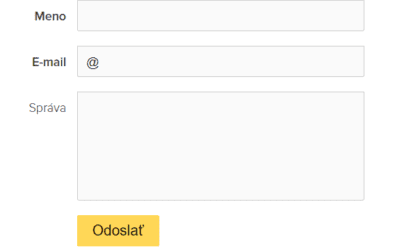Chcete na web ve Webnode přidat vlastní mapu s vlastními body?
V návodu Jak správně nastavit Google Mapu ve Webnode? jsem Vám ukázal jako vložit mapu z klasické adresy z Máp Google.
V tomto návodu si ukážeme postup pro vytvoření vlastní mapy s neobmezedným počtem bodů (adresami) pomocí Google My Maps.
Vytvořenou mapu následně vložíte na web jednoduše – pomocí HTML kódu.
Služba je zdarma a určitě Vám ji doporučím využít.
Ukážka vytvorenej mapy pomocou služby Google My Maps.
Návod k vytvoření vlastní mapy pomocí Google My Maps
1. Zaregistrujte se resp. přihlašte se Vašim Google účtem na stránkách: http://mymaps.google.com .
*Pokud účet u Google ještě nemáte, tak si ho zdarma vytvořte vytvorte.
2. V levém horním rohu klikněte na “Vytvořit novou mapu”.
3. Vyhledáme si konkrétní adresy a přidáme si je do naší mapy 🙂
4. U každého bodu (adresy) můžete upravit Nadpis, Popis, Barvu a ikonku špendlíku na mapě.
5. Pokud jste úspěšně přidali všechny adresy a chcete mapu veřejně sdílet (např. na webu ve Webnode), klikněte na “Sdílet“.
6. U kolonky “Kdo má přístup” klikněte na “Změnit”.
a zaškrtknite možnosť “Zapnuto – Verejné na webe” a uložte.
7. Vytvořenou mapu si nyní můžete na web vložit pomocí HTML kódu (iframe). V horní části klikněte na tři tečky a zvolte možnost “Vložit na mé stránky”.
a skopírujte si potrebný HTML kód Vašej mapy.
8. Kód mapy vložte na Váš web ve Webnode pomocí funkce “+” a “HTML“.
*Kód vložte na místo, kde chcete mapu zobrazit.
9. Publikujte změny.
Hotovo 🙂 Vaša mapa sa zobrazuje v publikovanej verzii Vášho webu.
Další návody
Jak na webové stránky ve Webnode přidat online chat? ZDARMA!
Potřebujete na Vaše webové stránky ve Webnode vložit online chat pro rychlejší komunikaci s Vašimi klienty? V tomto návodu si ukážeme jak jednoduše a zdarma vložíte na Váš web HTML kód online chatu. 1. První krok je registrace na...
Jak propojit Facebook s webem?
Potřebujete na webové stránky vložit widget pro propojení webu s Facebook? Jste tu správně. V návode Jak přidat ikony soc. sítí (FB a Instagram) do horní části na webu ve Webnode? jsem vám ukázal velmi jednoduchý způsob pro propojení webu se soc....
Script pro CZ / SK svátek
Potřebujete na Vaše webové stránky vo Webnode vložit HTML kód, který zobrazí aktuální den a svátek? Někteří z níže uvedených kódů můžete na webové stránky vložit pomocou funkcie HTML. CZ svátek SK meniny TIP: Přidejte si do pravého horního rohu ikony sociálních...
Skript na zablokování pravého kliku
Chcete zabránit kopírování obsahu z Vašich webových stránek? Tento script umožní na Vašich stránkách zablokovat návštěvníkům pravý klik myši a tím zabránit kopírování textu. 1. Přihlaste se do editoru Webnode, A níže uvedený kód vložte do hlavičky stránky na které...
Jak přidat stránku do vyhledávače Seznam.cz?
Přidání webu do vyhledávače Seznam.cz V návodoch Jak přidat www stránku do vyhledávače Google? a Jak přidat www stránku do vyhledávače Bing.com? jsme si ukázali jak jednoduše přidáte web do Google.com a Bing.com. Pojďme se nyní společně podívat na nejznámější český...
Jak propojit Google Kalendář s webem?
Google Kalendář - výborná pomoc pro organizaci času Google Kalendár je webová aplikace pro organizaci Vašeho času. V tomto návodu se dozvíme jak vložit Google Kalendář na webové stránky od společnosti Webnode. 1. První krok je vytvoření účtu u Google - tu. 2. V...
Jak ve Webnode přidat odkaz na e-mail a telefonní číslo?
Videonávod Potřebujete na webstránky přidat odkaz na e-mail nebo telefonní číslo? Emailová komunikace je rychlým, jednoduchým a nejčastěji používaným spojovníkem mezi Vámi a Vašimi zákazníky. Pro většinu potencionálních zákazníků však hlavní roli zastává čas, což může...
Jak změnit email v kontaktním formuláři ve Webnode?
Potřebujete změnit email v kontaktním formuláři? Email v kontaktním formuláři ve Webnode je přednastaven na email, který používáte k přihlášení do Webnode. Pokud si přejete email ve formuláři změnit, postupujte podle tohoto návodu: 1. Prihláste sa do administrace...
Jak přidat www stránku do vyhledávače Google?
Přidání webu do Google Vyhledávač Google už všichni dobře známe a není třeba jej nijak blíže představovat. Vyhledávače pravidelně procházejí stránky na internetu a když najdou nový web, tak ho automaticky přidají do svých výsledků vyhledávání. Pokud je Vaše stránka...
Líbil se ti tento návod? Pošli ho přátelům 🙂
- Jak propojit www stránky se sociální sítí Instagram? - 29.4.2024
- Jak přidat vyskakovací okno (POP-UP) ve Webnode? ZDARMA! - 17.11.2023
- Jak přidat recenze z Google na web ve Webnode? - 15.10.2023